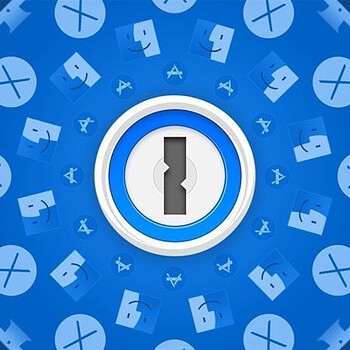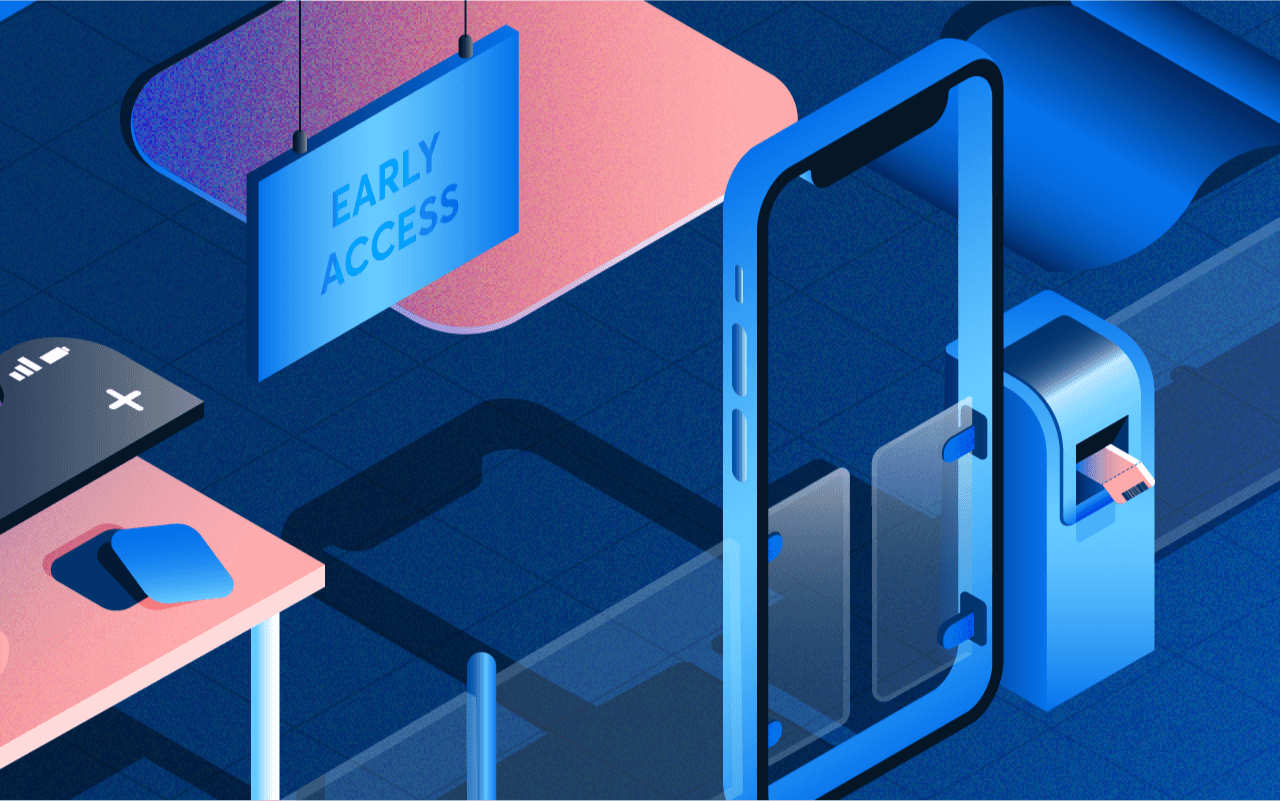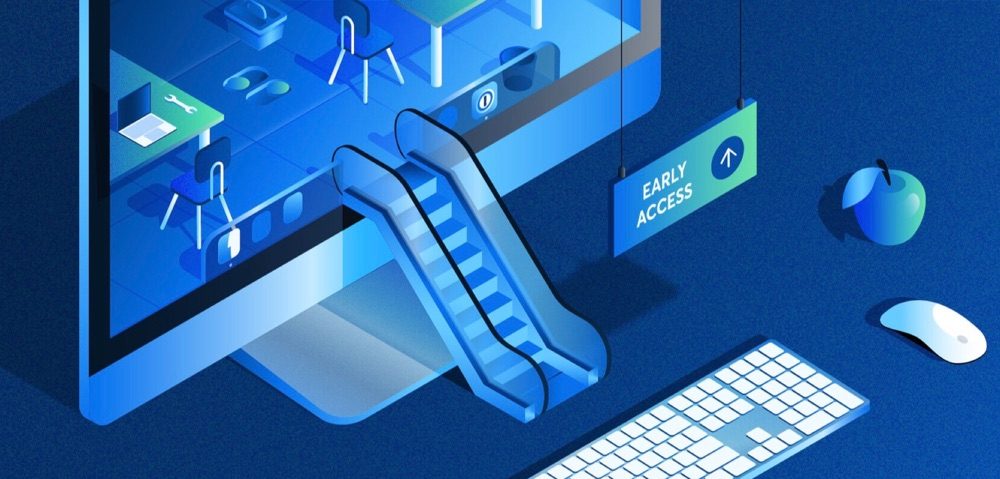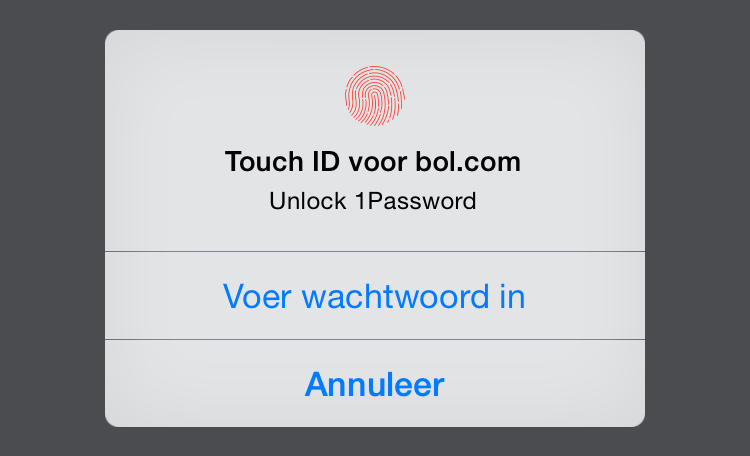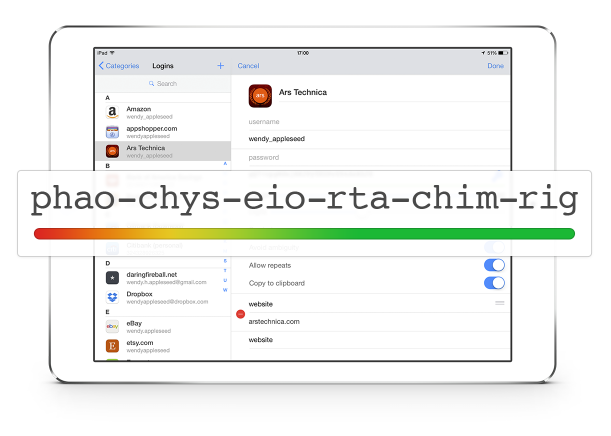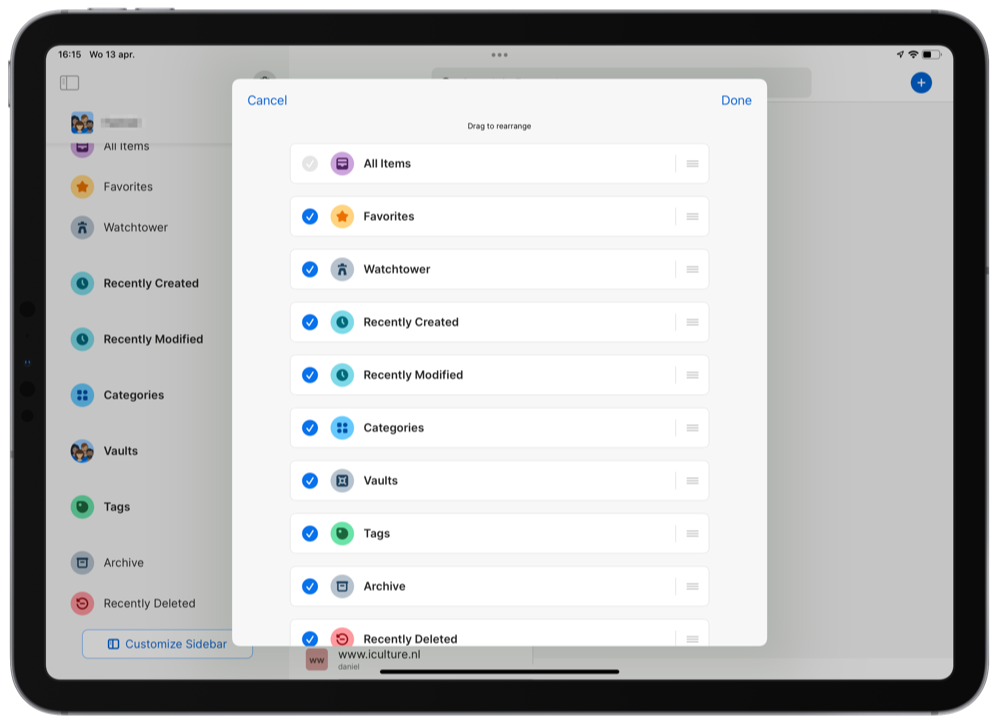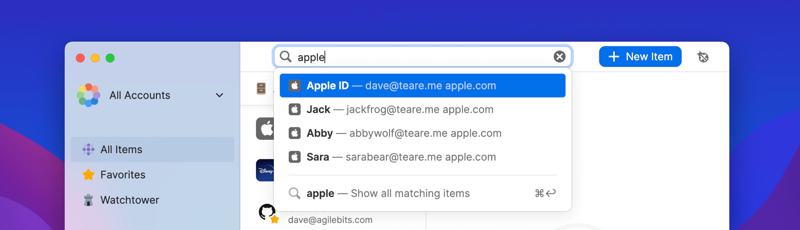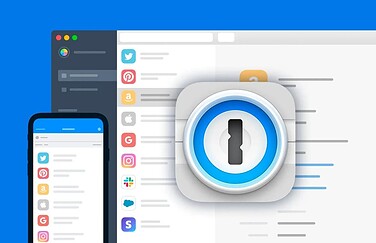Alles over 1Password
1Password is een van de bekendste apps voor iPhone, iPad en Mac. Met 1Password kun je veilige wachtwoorden beheren, maar ook gegevens van creditcards en inloggegevens opslaan. Het handige daarbij is dat alle data onderling gesynchroniseerd wordt, zodat je altijd belangrijke wachtwoorden bij de hand hebt. Met 1Password wordt het mogelijk om voor elke online dienst een sterk en moeilijk te raden wachtwoord te gebruiken, omdat je al die wachtwoorden niet uit je hoofd hoeft te leren. 1Password onthoudt ze voor je.
- 1Password
- Wat is het?
- Downloaden
- Functies
- Zo werkt het
- Waarom 1Password?
- Veiligheid
- Gezinnen en groepen
- Travel Mode
Wat is 1Password?
1Password bestaat uit een serie apps, die je kunt installeren op iPhone, iPad, Windows, Mac en Android-toestellen. In deze gids gaan we vooral in op de software voor iOS en Mac, maar de andere apps werken op vrijwel dezelfde manier. De apps bevatten allerlei functies om makkelijk in te loggen op websites, sterke wachtwoorden te genereren en informatie veilig te bewaren. Lees in onze 1Password review wat onze ervaringen zijn met deze app.
1Password apps downloaden
Hier kun je de apps voor iPhone, iPad en Mac downloaden:
Functies van 1Password
1Password zorgt ervoor dat je veilig met wachtwoorden kan omgaan en neemt daarbij alle zorgen uit handen. De app bevat vier belangrijke functies:
- #1 Veilig wachtwoorden opslaan met 1Password
- #2 Makkelijk webformulieren invullen
- #3 Sterke wachtwoorden genereren
- #4 Informatie beveiligd opslaan
Al deze informatie is afgeschermd met een master password. Alleen dit wachtwoord heb je nodig om te kunnen inloggen bij de app, dus het is belangrijk dat je dit master password geheim houdt. Daarnaast werkt 1Password met passkeys. Dit zorgt ervoor dat je kunt inloggen met Face ID of Touch ID, zonder dat je een wachtwoord hoeft in te voeren. Het inloggen bij 1Password werkt dan net zo als het doen van een Apple Pay-betaling.
#1 Veilig wachtwoorden opslaan met 1Password
1Password is in eerste instantie een wachtwoordmanager. De app bevat een beveiligde database waarin je alle inlognamen en wachtwoorden van webdiensten opslaat. Je kunt dus snel een wachtwoord opzoeken, zowel op je iPhone als op de Mac. Je kunt het wachtwoord kopiëren en invullen op de gewenste plek, zonder dat je het wachtwoord zelf onder ogen krijgt. Wel zo veilig als je in een openbare ruimte zit, waar mensen over je schouder kunnen meekijken naar je scherm of toetsaanslagen.
#2 Makkelijk webformulieren invullen met 1Password
Ook helpen de apps van 1Password je bij het inloggen op websites. Je hoeft alleen maar op een link in de app te klikken en de website wordt geopend, waarbij meteen de inloggegevens al staan ingevuld. Je kunt 1Password ook gebruiken voor het invullen van uitgebreidere formulieren met bijvoorbeeld e-mailadres en telefoonnummer. Alles vul je eenmalig in. In iOS 8 heeft 1Password bovendien handige functies gekregen om in te loggen op apps, zonder dat je de 1Password-app hoeft te openen. Zie afbeelding hieronder, waarbij je gaat inloggen bij de app van Bol.com.
#3 Sterke wachtwoorden genereren
Als je veilig webdiensten wilt gebruiken, zijn sterke wachtwoorden onontbeerlijk. 1Password kan zowel op iOS als op de Mac sterke wachtwoorden voor je genereren, die voldoen aan een bepaald recept. Je geeft zelf aan of het wachtwoord letters, cijfers en speciale tekens moet bevatten en hoeveel karakters het wachtwoord lang moet zijn. 1Password levert een passend wachtwoord. Er zijn meerdere varianten mogelijk, bijvoorbeeld deze overzichtelijke wachtwoorden met letters en streepjes:
#4 Informatie beveiligd opslaan
Je kunt 1Password ook gebruiken om allerlei informatie op te slaan, zoals creditcardgegevens, notities die anderen niet mogen lezen, lidmaatschapsnummers en geheime code. Ook kun je je bankrekeningnummers, burgerservicenummer (BSN) en diverse andere informatie die je niet zomaar met anderen wilt delen, beveiligd opslaan. Eén plek waar je alle vertrouwelijke gegevens vindt.
Zo werkt 1Password
Bij 1Password installeer je eerst één van de apps. Alleen de iOS-app installeren is al voldoende, maar wil je ook makkelijk synchroniseren met de desktop, dan zul je de Mac- of Windows-app of een van de browser-extensies moeten installeren. Zodra je op een nieuwe website een account aanmaakt, kun je de gegevens automatisch laten opslaan in 1Password. Het enige wat je nog hoeft te onthouden is het master password, het hoofdwachtwoord waarmee je toegang krijgt tot de apps. 1Password ondersteunt ook tweestapsverificatie en zoals eerder gezegd, passkeys.
Waarom 1Password?
Er zijn meerdere apps waarmee je wachtwoorden kunt opslaan. Andere bekende namen zijn Dashlane en Bitwarden. 1Password is een van de meest gerenommeerde aanbieders en is al vele jaren actief. Let er wel op dat dit een Amerikaans bedrijf is, dus als je wilt voorkomen dat jouw wachtwoorden op Amerikaanse servers worden bewaard, dan moet je zorgen dat de wachtwoorden-database alleen lokaal wordt bewaard. Als data op Amerikaanse servers staat, heb je niet de bescherming van de Europese privacy-wetgeving.
Het belangrijkste voordeel van 1Password is dat al je gegevens centraal beschikbaar zijn. Je hoeft dus niet lang te zoeken om bepaalde inloggegevens te vinden.
Is 1Password veilig?
Bij 1Password kies je een hoofdwachtwoord, dat je telkens moet invoeren om toegang te krijgen tot de gegevens. Kies daarom een wachtwoord dat niet gemakkelijk te raden is, maar dat je goed kunt onthouden. Dit kunnen de beginletters zijn van een bekend rijmpje, in combinatie met enkele cijfers. Uiteraard gebruik je niet de letterlijke tekst uit een rijmpje, een songtekst of een citaat van een bekende persoon, want die info is gemakkelijk te achterhalen. Ook je geboortedatum, de naam van je huisdier of andere gemakkelijk te achterhalen info kun je beter niet als master password gebruiken.
Met een master password hebt hoef je in feite nog maar één wachtwoord te onthouden. Lees in onderstaande tip hoe je een sterk master password bedenkt.
In 1Password kun je bijvoorbeeld instellen dat je hoofdwachtwoord elke 3 uur moet worden gevraagd, maar je kunt ook instellen dat het wachtwoord altijd moet worden ingevoerd. Kijk zelf even wat voor jou de beste afweging is tussen gemak en veiligheid. Heb je veel privacygevoelige gegevens en zijn de belangen groot als de gegevens in verkeerde handen vallen, dan ligt het voor de hand om altijd naar het wachtwoord te vragen.
Met tweestapsverificatie kun je de beveiliging van 1Password nog verder aanscherpen, zodat je zeker weet dat niemand toegang krijgt tot jouw gegevens. Vooral niet bij hackers die op afstand werken.
Het gebruik van een wachtwoorden-app is uiteindelijk altijd veiliger dan het gebruik van steeds hetzelfde wachtwoord. De wachtwoordgenerator zorgt ervoor dat je steeds complexe en willekeurige wachtwoorden kunt aanmaken, die je niet zelf hoeft te onthouden. Dat doet de app voor je. 1Password voorkomt ook phishing: als criminelen proberen om je gegevens te stelen van bijvoorbeeld jouw Facebook-account, dan zal 1Password dat opmerken en waarschuwen dat je probeert in te loggen op een website die niet van Facebook zelf is.
1Password voor gezinnen en groepen
Naast de apps voor individuele gebruikers heeft 1Password ook oplossingen voor groepen. 1Password for Teams is gericht op zakelijke gebruikers die in een team werken, terwijl 1Password for Families bedoeld is voor gezinnen. Je kunt daarmee een gezamenlijke kluis aanmaken voor de inloggegevens die iedereen in het gezin nodig heeft (bijvoorbeeld van de kabelaanbieder). Tevens heeft elk gezinslid een persoonlijke kluis.
1Password Travel Mode
Uniek bij 1Password is de Travel Mode. Dit zorgt ervoor dat je data niet in gevaar komt als je apparaten in beslag worden genomen bij de grens. In landen zoals China en Rusland loop je het risico dat de autoriteiten iets meer van je willen weten, dan jij prettig vindt. Je kunt je beschermen tegen al te nieuwsgierige blikken door Travel Mode in te schakelen. 1Password zal dan alle kluizen verwijderen die je niet gemarkeerd hebt als ‘Safe for Travel’. Uiteraard blijft alle info wel bewaard in de online opslagruimte van 1Password. Zodra je deze modus weer uitschakelt zul je alle info terug hebben.
Taalfout gezien of andere suggestie hoe we dit artikel kunnen verbeteren? Laat het ons weten!
1Password
1Password is een van de bekendste wachtwoordenapps voor iPhone, iPad en Mac. De app wordt gemaakt door AgileBits en loopt vaak voorop met nieuwe functies. Met 1Password kun je wachtwoorden, creditcardnummers en andere vertrouwelijke informatie veilig opslaan. 1Password werkt ook samen met passkeys (toegangssleutels). Hieronder zie je onze belangrijkste artikelen over 1Password. Alternatieven zijn LastPass en Dashlane of natuurlijk Apple's eigen iCloud Sleutelhanger.